安装VMware tools
在VMware虚拟机中安装了Ubuntu系统之后,需要安装VMware tools工具软件, 可以得到更好的操作体验。
(1) 打开Ubuntu虚拟机,选择菜单:虚拟机(M) —> 安装 VMware Tools(T)
作者的Ubuntu虚拟机已经安装过VMware Tools工具,所以,提示重新安装。如下图:
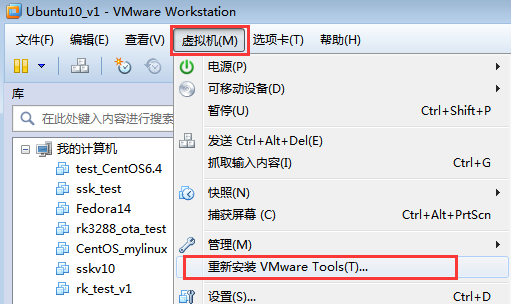
双击光盘,弹出对话框如下:
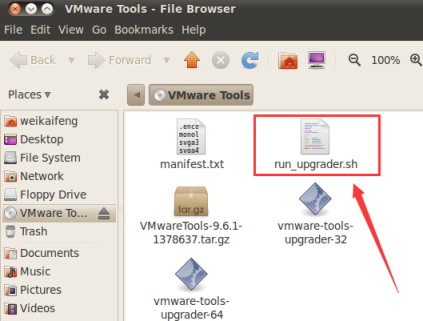
可以看到,虚拟机光盘挂载到 /media/VMware Tools目录下。
然后,执行如下命令:
tar -xvzf VMwareTools-9.6.1-1378637.tar.gz -C /tmp/
把VMwareTools-9.6.1-1378637.tar.gz文件解压到 /tmp 目录下。

然后,弹出如下对话框。
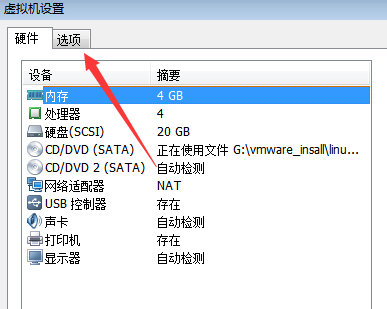
可以看到有“共享文件夹”选项。单击该选项,就可以添加一个共享的文件夹。如下图:
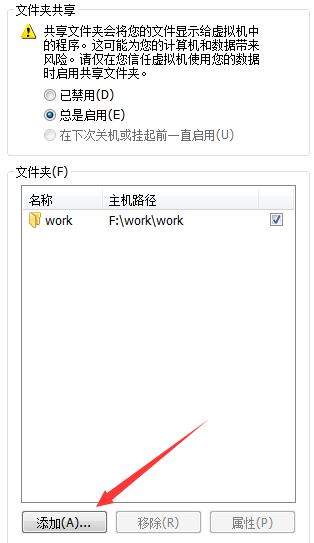
可以看到,在 /mnt/hgfs目录下,挂载了 work 目录。查看该目录的信息,如下:
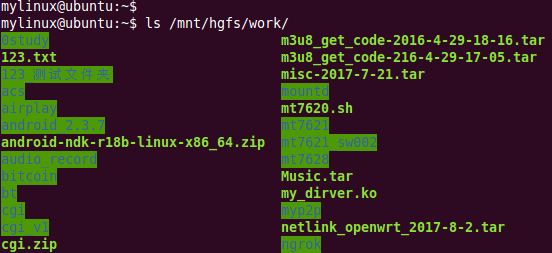
这就是Windows系统下F:/work/wrok目录下的数据。
所以,Windows系统和Ubuntu系统共享F:/work/work目录。
例如,Ubuntu系统要从网络上下载一个文件,无法下载,那么,可以在Windows系统上下载好,然后,拷贝到共享目录下。
最后,Ubuntu系统可以从共享目录下获取下载的文件。

